Quickstart: Een beheerd Service Fabric-cluster implementeren met behulp van Azure Portal
Test beheerde Service Fabric-clusters in deze quickstart door een basic SKU-cluster met drie knooppunten te maken.
Azure Service Fabric is een platform voor gedistribueerde systemen waarmee u gemakkelijk schaalbare en betrouwbare microservices en containers verpakt, implementeert en beheert. Een Service Fabric-cluster is een met het netwerk verbonden set virtuele machines waarop uw microservices worden geïmplementeerd en beheerd.
Beheerde Service Fabric-clusters zijn een evolutie van het Azure Service Fabric-clusterresourcemodel. Beheerde clusters stroomlijnen uw implementatie- en clusterbeheerervaring. Beheerde Service Fabric-clusters zijn volledig ingekapselde resources die u de moeite besparen om alle onderliggende resources die deel uitmaken van een Service Fabric-cluster handmatig te implementeren.
In deze snelstart leert u de volgende zaken:
- Azure Key Vault gebruiken om een clientcertificaat te maken voor uw beheerde cluster
- Een beheerd Service Fabric-cluster implementeren
- Uw beheerde cluster weergeven in Service Fabric Explorer
In dit artikel wordt beschreven hoe u een beheerd Service Fabric-cluster implementeert voor testen in Azure met behulp van Azure Portal. Er is ook een quickstart voor Azure Resource Manager-sjablonen.
Het basic SKU-cluster met drie knooppunten dat in deze zelfstudie is gemaakt, is alleen bedoeld voor instructiedoeleinden. Het cluster gebruikt een zelfondertekend certificaat voor verificatie en werkt in de bronsbetrouwbaarheidslaag, zodat het niet geschikt is voor productieworkloads. Zie Beheerde Service Fabric-cluster-SKU's voor meer informatie over SKU's. Zie betrouwbaarheidskenmerken van het cluster voor meer informatie over betrouwbaarheidslagen.
Vereisten
Een Azure-abonnement. Als u nog geen account hebt, maakt u een gratis account voordat u begint.
Een resourcegroep voor het beheren van alle resources die u in deze snelstart maakt. In deze quickstart gebruiken we de voorbeeldnaam van de resourcegroep ServiceFabricResources .
Meld u aan bij het Azure-portaal.
Selecteer Resourcegroepen onder Azure-services.
Kies + Maken, selecteer uw Azure-abonnement, voer een naam in voor uw resourcegroep en kies uw voorkeursregio in de vervolgkeuzelijst.
Selecteer Beoordelen en maken en kies Maken zodra de validatie is geslaagd.
Een clientcertificaat maken
Beheerde Service Fabric-clusters gebruiken een clientcertificaat als sleutel voor toegangsbeheer.
In deze quickstart gebruiken we een clientcertificaat met de naam ExampleCertificate uit een Azure Key Vault met de naam QuickstartSFKeyVault.
Uw eigen Azure Key Vault maken:
Selecteer in Azure Portal sleutelkluizen onder Azure-services en selecteer + Maken. U kunt ook een resource maken selecteren, Key Vault invoeren in het
Search services and marketplacevak, Key Vault kiezen in de resultaten en Maken selecteren.Geef op de pagina Een sleutelkluis maken de volgende informatie op:
Subscription: Kies uw Azure-abonnement.Resource group: Kies de resourcegroep die u hebt gemaakt in de vereisten of maak een nieuwe als u dat nog niet hebt gedaan. Voor deze quickstart gebruiken we ServiceFabricResources.Name: Voer een unieke naam in. Voor deze quickstart gebruiken we QuickstartSFKeyVault.Region: Kies uw voorkeursregio in de vervolgkeuzelijst.- Laat de andere opties op de standaardwaarden staan.
Selecteer Beoordelen en maken en kies Maken zodra de validatie is geslaagd.
Uw clientcertificaat genereren en ophalen:
Navigeer in Azure Portal naar uw Azure Key Vault.
Selecteer Certificaten onder Instellingen in het deelvenster aan de linkerkant.
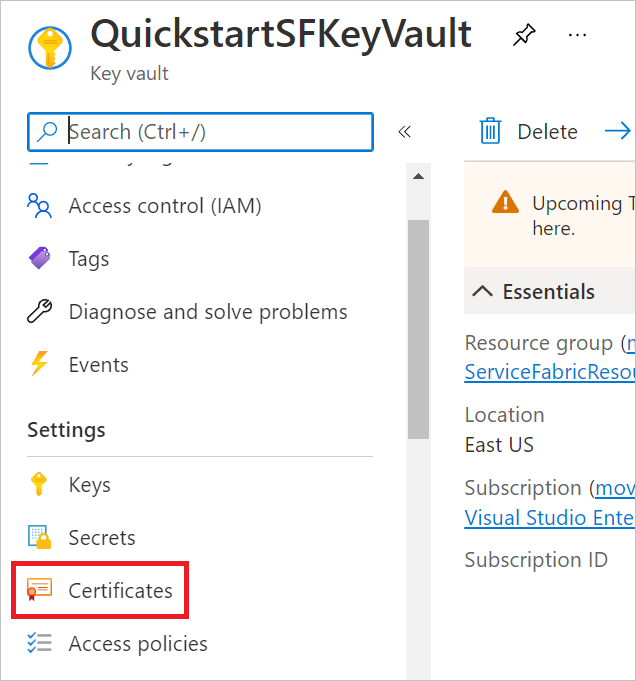
Kies + Genereren/importeren.
Geef op de pagina Een certificaat maken de volgende informatie op:
Method of Certificate Creation: Kies Genereren.Certificate Name: Gebruik een unieke naam. Voor deze quickstart gebruiken we ExampleCertificate.Type of Certificate Authority (CA): Kies zelfondertekend certificaat.Subject: Gebruik een unieke domeinnaam. Voor deze quickstart gebruiken we CN=ExampleDomain.- Laat de andere opties op de standaardwaarden staan.
Selecteer Maken.
Uw certificaat wordt weergegeven onder Wordt uitgevoerd, mislukt of geannuleerd. Mogelijk moet u de lijst vernieuwen zodat deze wordt weergegeven onder Voltooid. Zodra deze is voltooid, selecteert u deze en kiest u de versie onder HUIDIGE VERSIE.
Selecteer Downloaden in PFX-/PEM-indeling en selecteer Downloaden. De naam van het certificaat wordt opgemaakt als
yourkeyvaultname-yourcertificatename-yyyymmdd.pfx.
Importeer het certificaat in het certificaatarchief van uw computer, zodat u het later kunt gebruiken voor toegang tot uw beheerde Service Fabric-cluster.
Notitie
De persoonlijke sleutel die in dit certificaat is opgenomen, heeft geen wachtwoord. Als uw certificaatarchief u vraagt om een wachtwoord voor een persoonlijke sleutel, laat u het veld leeg.
Voordat u uw beheerde Service Fabric-cluster maakt, moet u ervoor zorgen dat Azure Virtual Machines certificaten kunnen ophalen uit uw Azure Key Vault. Hiervoor doet u het volgende:
Navigeer in Azure Portal naar uw Azure Key Vault.
Selecteer onder Instellingen in het deelvenster aan de linkerkant de optie Access-configuratie.
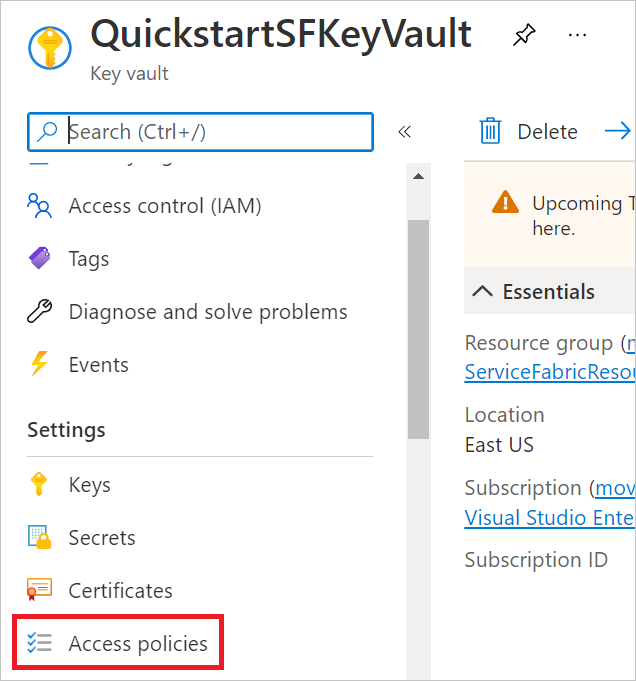
Schakel virtuele Azure-machines in voor implementatie onder Toegang tot:.
Sla uw wijzigingen op.
Uw beheerde Service Fabric-cluster maken
In deze quickstart gebruiken we een beheerd Service Fabric-cluster met de naam quickstartsfcluster.
Selecteer een resource maken in Azure Portal, voer Service Fabric in het
Search services and marketplacevak in, kies Beheerd Service Fabric-cluster in de resultaten en selecteer Maken.Geef op de pagina Een beheerd Service Fabric-cluster maken de volgende informatie op:
Subscription: Kies uw Azure-abonnement.Resource group: Kies de resourcegroep die u hebt gemaakt in de vereisten of maak een nieuwe als u dat nog niet hebt gedaan. Voor deze quickstart gebruiken we ServiceFabricResources.Name: Voer een unieke naam in. Voor deze quickstart gebruiken we quickstartsfcluster.Region: Kies uw voorkeursregio in de vervolgkeuzelijst. Dit moet dezelfde regio zijn als uw Azure Key Vault.SKU: Schakel Basic voor uw SKU-optie in.Username: Voer een gebruikersnaam in voor het beheerdersaccount van uw beheerde cluster.Password: Voer een wachtwoord in voor het beheerdersaccount van uw beheerde cluster.Confirm password: Voer het wachtwoord dat u hebt gekozen opnieuw in.Key vault and primary certificate: Kies Een certificaat selecteren, hieronder weergegeven. Selecteer uw Azure Key Vault in de vervolgkeuzelijst Key Vault en uw certificaat in het vervolgkeuzemenu Certificaat , zoals hieronder wordt weergegeven.- Laat de andere opties op de standaardwaarden staan.
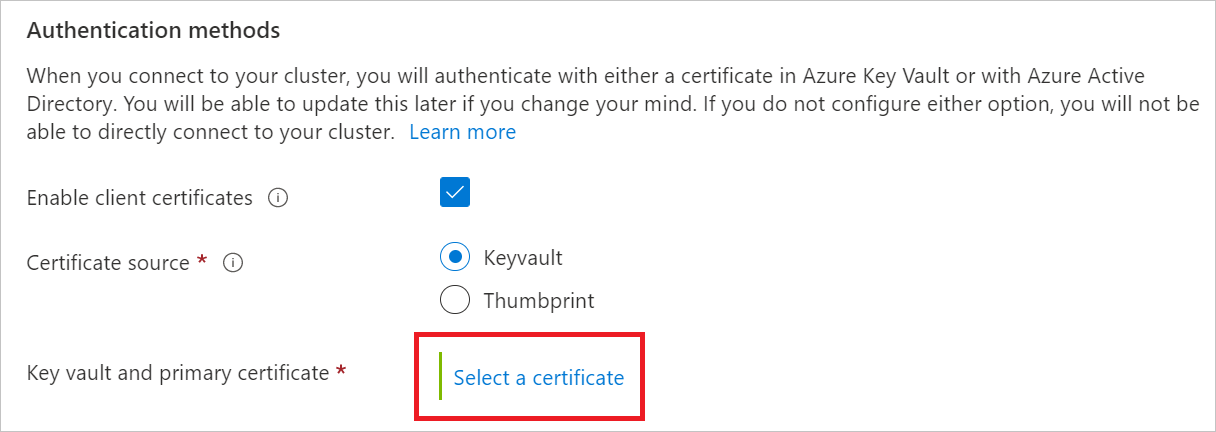
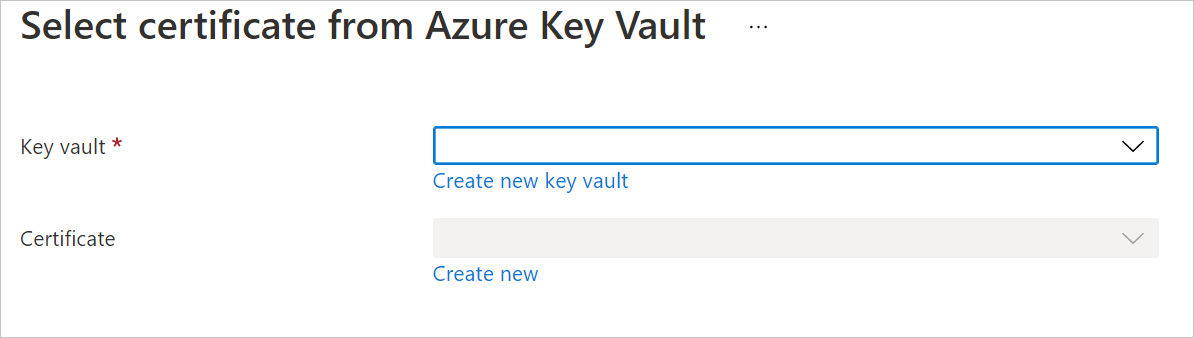
Als u het toegangsbeleid van Uw Azure Key Vault nog niet hebt gewijzigd, wordt u mogelijk gevraagd dit te doen nadat u uw sleutelkluis en certificaat hebt geselecteerd. Als dat het zo is, kiest u Toegangsbeleid bewerken voor uwkeyvaultname, selecteert u Klikken om geavanceerd toegangsbeleid weer te geven, schakelt u Virtuele Azure-machines in voor implementatie en slaat u uw wijzigingen op. Klik op Een beheerd Service Fabric-cluster maken om terug te keren naar de pagina voor het maken.
Selecteer Beoordelen en maken en kies Maken zodra de validatie is geslaagd.
De implementatie van uw beheerde cluster wordt nu uitgevoerd. De implementatie duurt waarschijnlijk ongeveer 20 minuten.
De implementatie valideren
Zodra de implementatie is voltooid, kunt u het nieuwe beheerde Service Fabric-cluster bekijken.
Navigeer in Azure Portal naar uw beheerde cluster.
Zoek op de overzichtspagina van uw beheerde cluster de SF Explorer-koppeling en selecteer deze.

Notitie
Mogelijk krijgt u een waarschuwing dat uw verbinding met uw cluster niet privé is. Selecteer Geavanceerd en kies doorgaan naar uwmanagedclusterfqdn (onveilig).
Wanneer u om een certificaat wordt gevraagd, kiest u het certificaat dat u hebt gemaakt, gedownload en opgeslagen voor deze quickstart en selecteert u OK. Als u deze stappen hebt voltooid, moet het certificaat in de lijst met certificaten staan.
U komt aan bij de Service Fabric Explorer-weergave voor uw cluster, zoals hieronder wordt weergegeven.
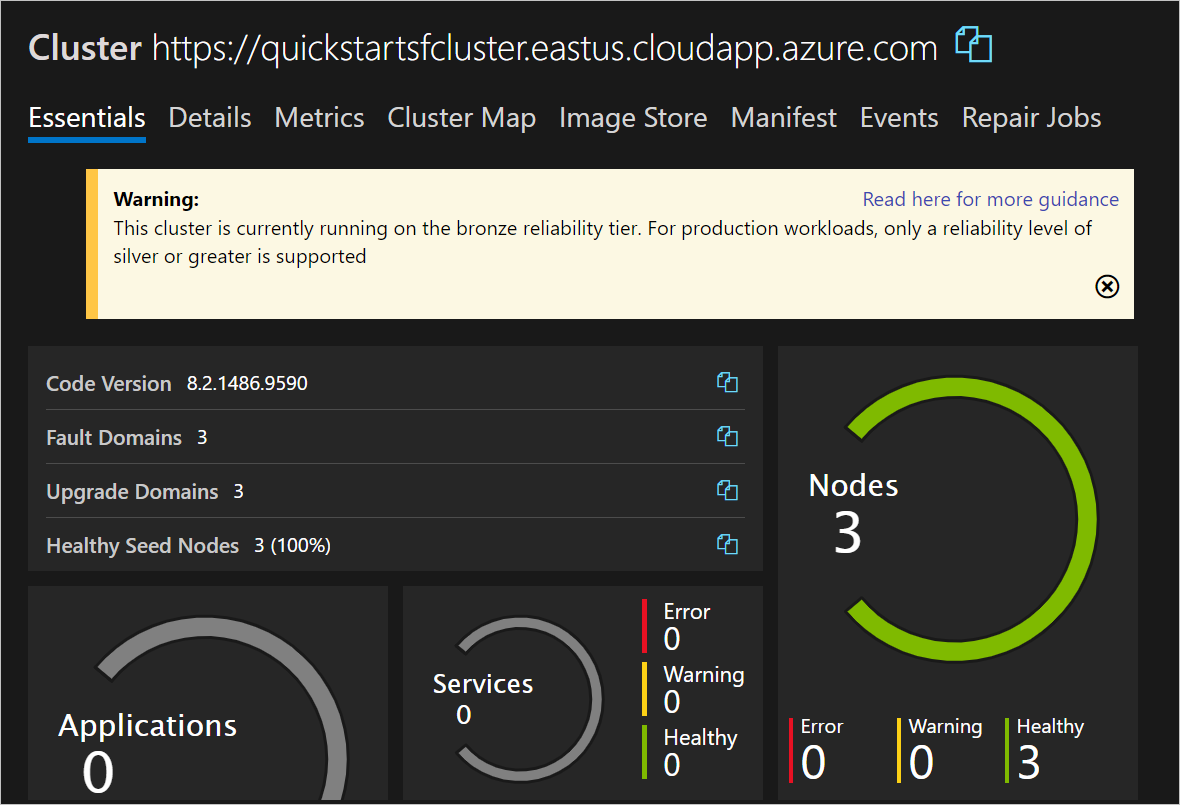
Uw beheerde Service Fabric-cluster bestaat uit drie knooppunten. Deze knooppunten zijn virtuele WindowsServer 2019-Datacenter-machines met 2 vCPU's, 8 GiB ram-geheugen en vier 256-GiB-schijven. Deze functies worden bepaald door de optie Basic SKU en de standaardwaarden in de instellingen van het primaire knooppunttype op de pagina Een beheerd Service Fabric-cluster maken.
Resources opschonen
Als u deze niet meer nodig hebt, verwijdert u de resourcegroep voor uw beheerde Service Fabric-cluster. Ga als volgt te werk om uw resourcegroep te verwijderen:
Navigeer in Azure Portal naar uw resourcegroep.
Selecteer Resourcegroep verwijderen.
Typ in het
TYPE THE RESOURCE GROUP NAME:vak de naam van uw resourcegroep en selecteer Verwijderen.
Volgende stappen
In deze snelstart hebt u een beheerde Service Fabric-cluster geïmplementeerd. Zie voor meer informatie over het schalen van een cluster: